User Manual
Table Of Contents
- Vítejte
- Součásti
- Síťová připojení
- Připojení k bezdrátové síti
- Použití ovládání bezdrátového připojení
- Připojení k síti WLAN
- Použití mobilního širokopásmového připojení HP (pouze vybrané produkty)
- Použití technologie HP Mobile Connect Pro (pouze vybrané produkty)
- Používání GPS (pouze vybrané produkty)
- Použití bezdrátových zařízení Bluetooth (pouze vybrané produkty)
- Použití technologie NFC pro sdílení informací (pouze vybrané produkty)
- Připojení ke kabelové síti
- Použití nástroje HP MAC Address Manager pro identifikaci počítače v síti (pouze vybrané produkty)
- Připojení k bezdrátové síti
- Navigace po obrazovce
- Funkce zábavy
- Použití kamery (pouze vybrané produkty)
- Využití zvukového zařízení
- Funkce videa
- Připojení video zařízení pomocí kabelu USB Type-C (pouze vybrané produkty)
- Připojení video zařízení pomocí kabelu HDMI (pouze vybrané produkty)
- Nalezení a připojení kabelových displejů pomocí funkce MultiStream Transport
- Nalezení a připojení bezdrátových displejů kompatibilních s Miracast (pouze vybrané produkty)
- Nalezení a připojení k obrazovkám certifikovaným technologií Intel WiDi (pouze vybrané produkty)
- Správa napájení
- Použití režimů spánku a hibernace
- Vypnutí počítače
- Použití ikony napájení a možnosti napájení
- Napájení z baterie
- Používání externího zdroje napájení
- Zabezpečení
- Ochrana počítače
- Používání hesel
- Nastavení hesel v systému Windows
- Nastavení hesel v nástroji Computer Setup
- Správa hesla správce BIOS
- Použití možností zabezpečení funkce DriveLock
- Použití funkce Windows Hello (pouze vybrané produkty)
- Používání antivirového softwaru
- Používání softwaru brány firewall
- Instalace aktualizací softwaru
- Použití softwaru HP Client Security (pouze vybrané produkty)
- Použití aplikace HP Touchpoint Manager (pouze vybrané produkty)
- Použití volitelného bezpečnostního kabelu (pouze vybrané produkty)
- Použití čtečky otisků prstů (pouze vybrané produkty)
- Údržba
- Zálohování, obnovení a zotavení
- Computer Setup (BIOS), TPM a HP Sure Start
- Použití nástroje Computer Setup
- Nastavení systému TPM BIOS (pouze vybrané produkty)
- Používání nástroje HP Sure Start (pouze vybrané produkty)
- Použití nástroje HP PC Hardware Diagnostics (UEFI)
- Technické údaje
- Výboj statické elektřiny
- Usnadnění přístupu
- Rejstřík
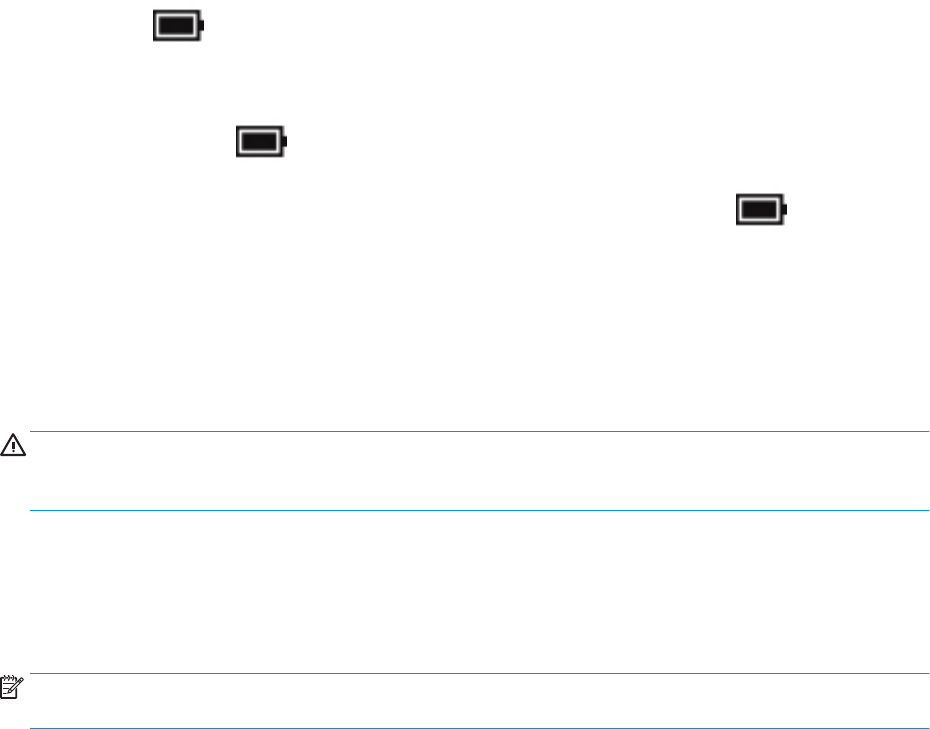
Pokud počítač přestane reagovat a nelze jej vypnout předchozími postupy, zkuste následující nouzová řešení
v uvedeném pořadí:
●
Stiskněte kombinaci kláves ctrl+alt+delete, vyberte ikonu Napájení a poté položku Vypnout.
●
Přidržte tlačítko napájení alespoň 10 sekund.
Použití ikony napájení a možnosti napájení
Ikona napájení se nachází na hlavním panelu systému Windows. Ikona napájení vám poskytuje rychlý
přístup k nastavení napájení a zobrazení zbývající úrovně nabití baterie.
●
Chcete-li zobrazit procento zbývajícího nabití baterie a aktuální plán napájení, přesuňte ukazatel myši
nad ikonu
napájení .
●
Chcete-li použít možnosti napájení, klikněte pravým tlačítkem na ikonu napájení a poté vyberte
možnost
Možnosti napájení.
Různé ikony napájení znázorňují, zda je počítač napájen z baterie nebo z externího napájení. Po přesunutí
ukazatele myší nad ikonu se zobrazí zpráva, v případě, že je baterie ve stavu nízkého nebo velmi nízkého
nabití.
Napájení z baterie
VAROVÁNÍ! Za účelem snížení možného bezpečnostního rizika používejte s tímto počítačem pouze baterii
dodanou s počítačem, náhradní baterii od společnosti HP nebo kompatibilní baterii zakoupenou u společnosti
HP.
Pokud je v počítači nabitá baterie a počítač není připojen k externímu napájení, bude počítač napájen
z baterie. Když je počítač vypnutý a odpojený od externího napájení, baterie se v počítači pomalu vybíjí.
V případě, že je baterie ve stavu nízkého nebo velmi nízkého nabití, zobrazí se na počítači zpráva.
Výdrž baterie počítače se mění v závislosti na nastavení řízení spotřeby, programech spuštěných na počítači,
jasu displeje, externích zařízeních připojených k počítači a dalších faktorech.
POZNÁMKA: Jas displeje se po odpojení externího napájení automaticky sníží, aby se šetřilo nabití baterie.
Vybrané počítačové produkty jsou schopny za účelem šetření nabití baterie přepínat gracké režimy.
Používání funkce HP Fast Charge (pouze vybrané produkty)
Funkce HP Fast Charge umožňuje rychlé nabíjení baterie počítače. Doba nabíjení se může lišit
o +/-10 %. V závislosti na modelu počítače a adaptéru střídavého proudu HP dodaném s počítačem funguje
funkce HP Fast Charge jedním z následujících způsobů:
●
Když je zbývající nabití baterie mezi nulou a 50 %, bude se baterie nabíjet na 50 % plné kapacity
maximálně 30 minut.
●
Když je zbývající nabití baterie mezi nulou a 90 %, bude se baterie nabíjet na 90 % plné kapacity
maximálně 90 minut.
Chcete-li použít funkci HP Fast Charge, vypněte počítač a poté připojte adaptér střídavého proudu k počítači
a externímu napájení.
38 Kapitola 6 Správa napájení










